“Cos’è SharePoint?” “Cosa può fare per la mia organizzazione?” “Quali sono i vantaggi di SharePoint rispetto a DropBox?” Queste domande vengono sempre fuori durante le discussioni personali e i forum online. Come tutti sappiamo, un’immagine vale più di mille parole. Quindi in questo post del blog, vorrei condividere vari esempi di siti SharePoint che ho creato nel corso degli anni per i clienti, essenzialmente mostrando le capacità di SharePoint (tutte fuori dalla scatola, naturalmente!). Enjoy!
NOTE:
Con tutti i cambiamenti che avvengono in SharePoint Online, gli esempi elencati di seguito sono ormai considerati “classici” e superati. Per gli esempi moderni di SharePoint Intranet, controlla questo Portfolio di esempi di SharePoint e questo post pubblicato nel 2019.
Esempi di SharePoint Intranet
Homepage
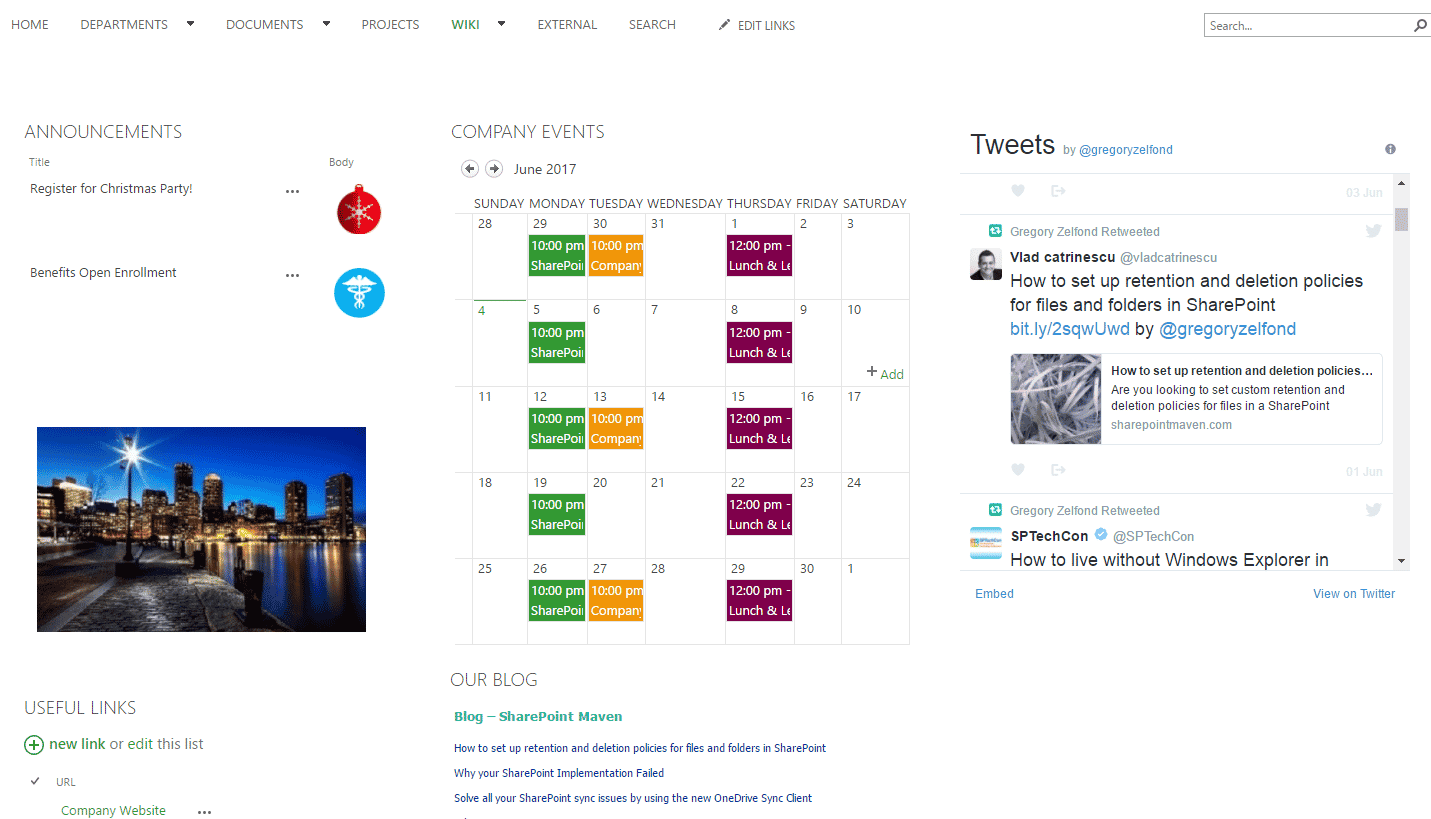
Un esempio di SharePoint Intranet Homepage. Il sito è un punto di partenza per i dipendenti per navigare verso altri siti in ambiente SharePoint. E’ sempre una buona idea aggiungere contenuti comuni a tutti nell’organizzazione (es. annunci, calendario aziendale, elenco dei contatti, elenco utenti). Il modulo sulla destra è un organigramma dinamico. È stato creato usando una web part fuori dalla scatola chiamata “Organization Browser”. Istruzioni dettagliate su come impostarlo possono essere trovate qui.
Sito Risorse Umane
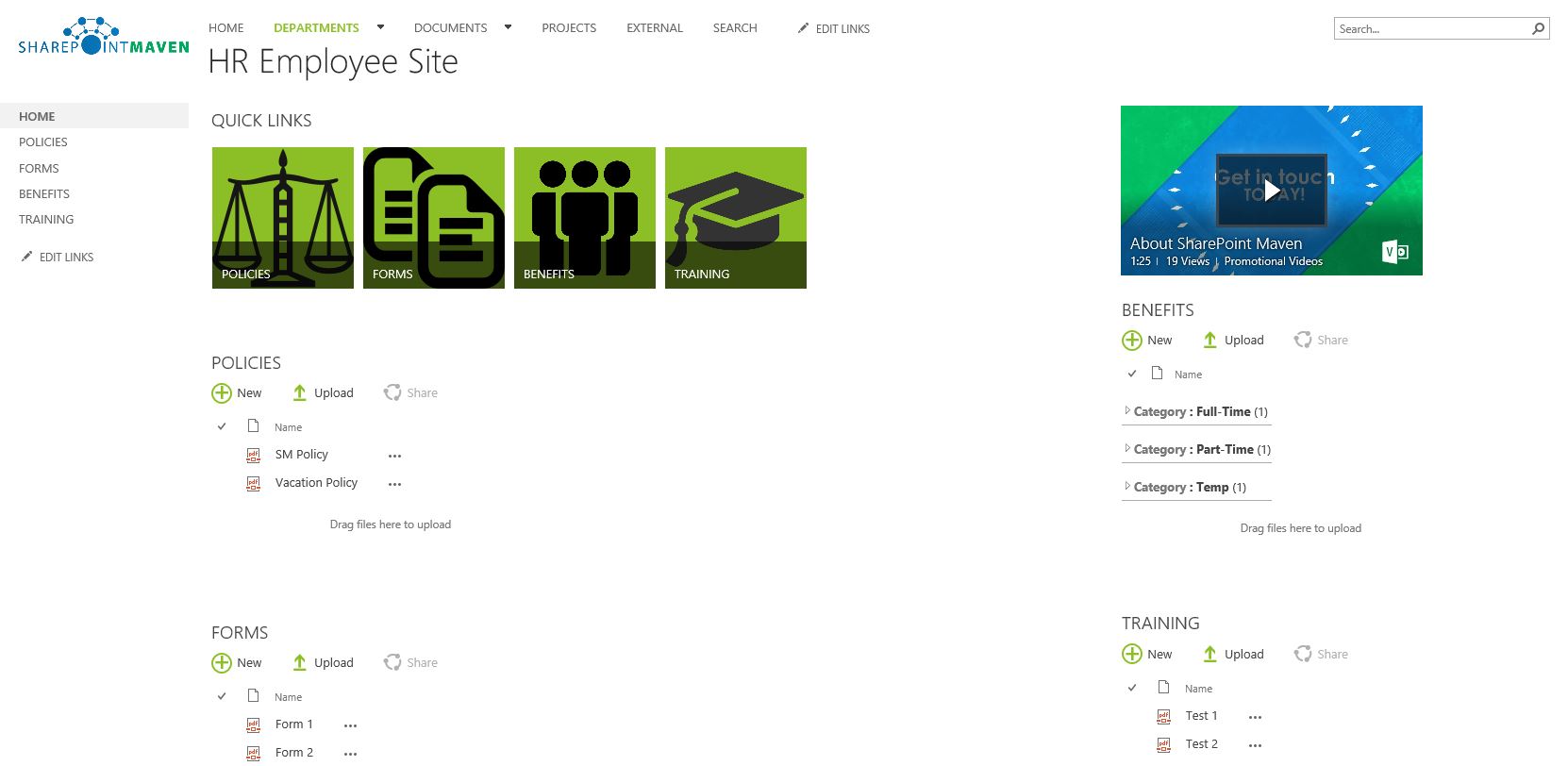
Un esempio di Sito Risorse Umane per dipendenti. Puoi organizzare i tuoi documenti tramite librerie di documenti e viste. Puoi anche incorporare dei video (le istruzioni su questo possono essere trovate qui). Le belle icone in alto a sinistra possono essere usate per aiutare gli utenti nella navigazione. Le istruzioni su come impostare queste icone possono essere trovate qui.
IT Help Desk
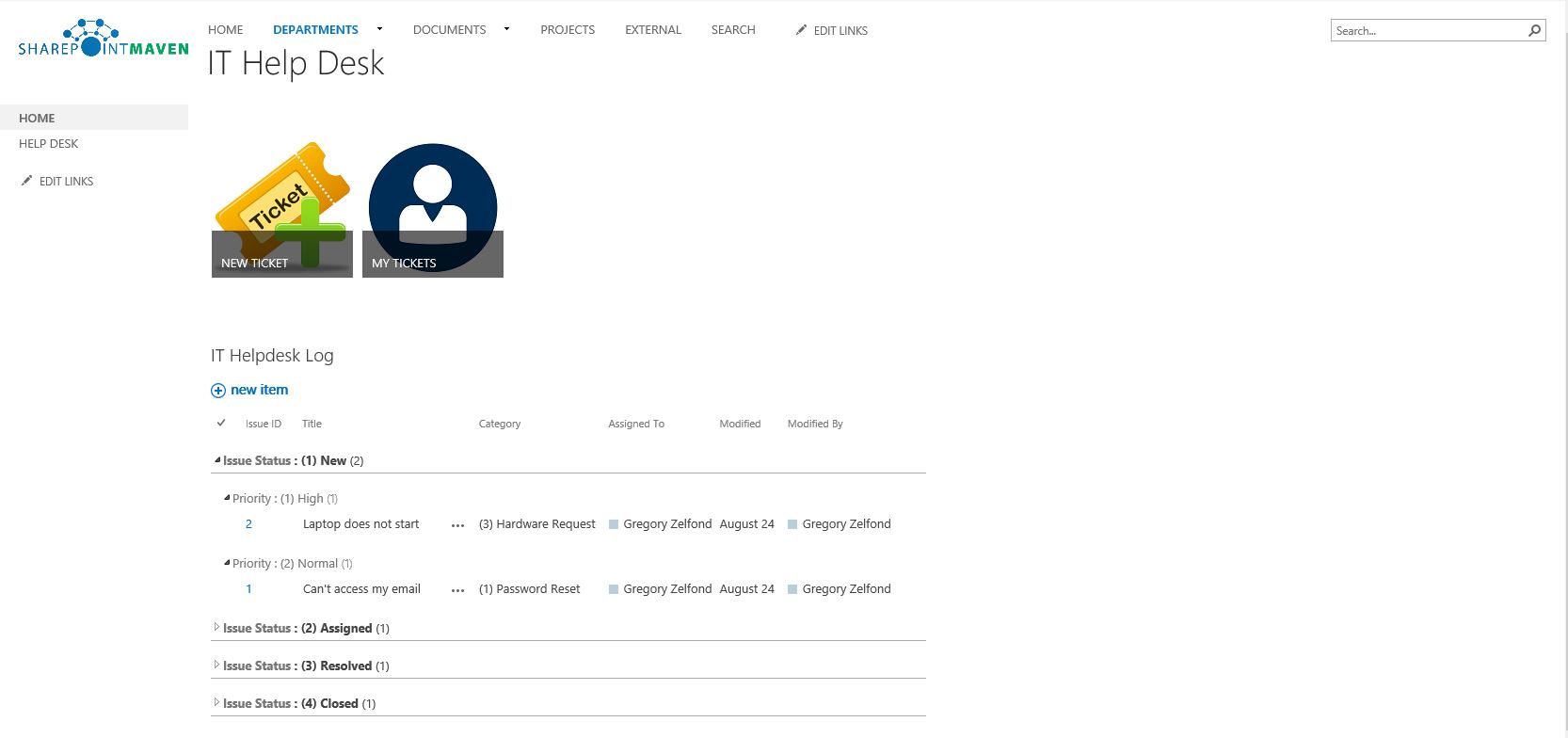
Un esempio di IT Helpdesk in SharePoint. Puoi usare un Issues o un Task Log fuori dalla scatola per tracciare i ticket delle richieste di aiuto IT e personalizzarlo con i metadati e le viste che desideri. Le notifiche di nuovi ticket possono essere realizzate tramite avvisi di SharePoint. Istruzioni dettagliate su come impostare gli avvisi di SharePoint sono qui.
Dipartimento Vendite
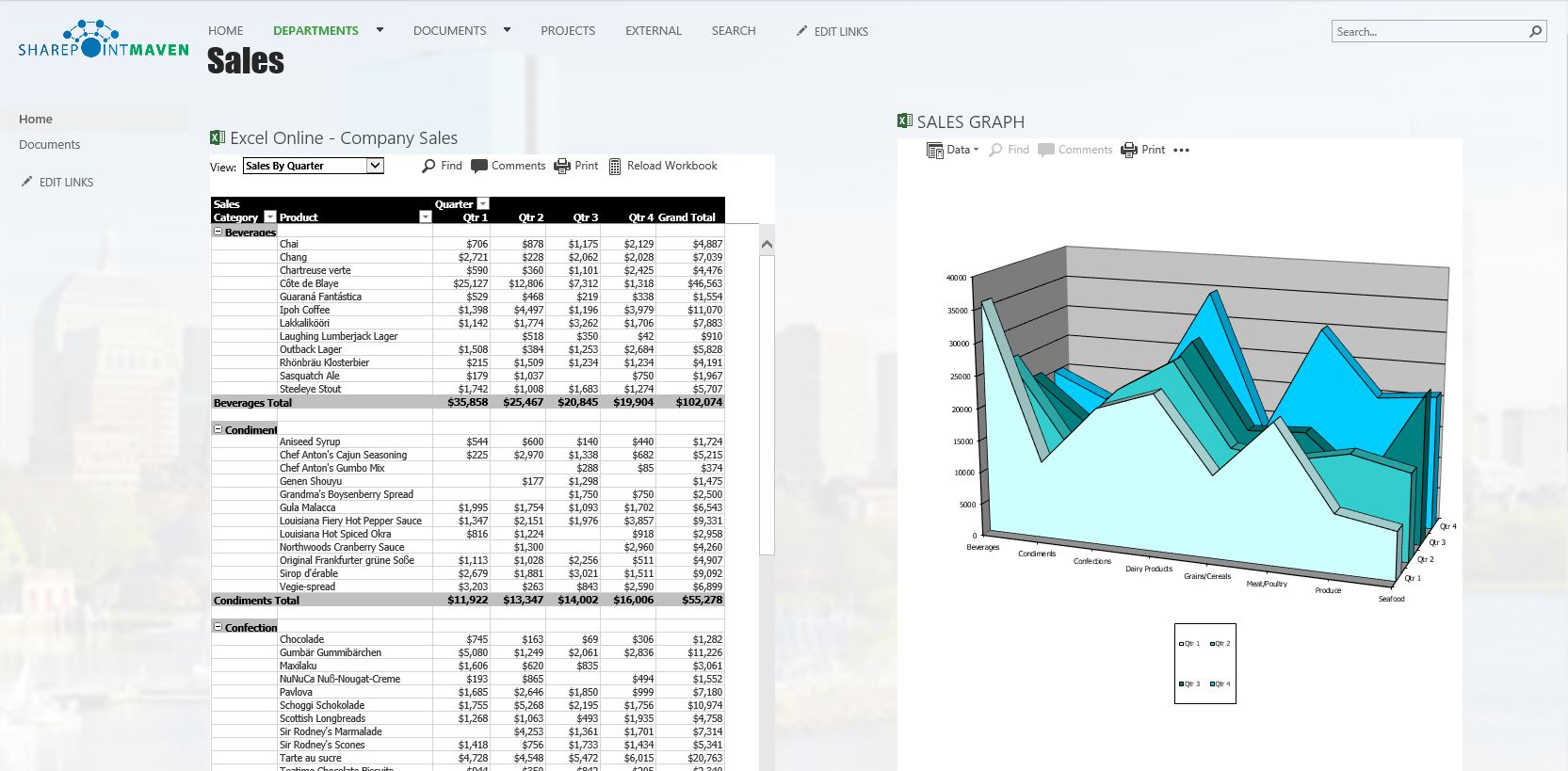
Sono solo io o mi sembra che tutto ciò che interessa ai venditori sono le cifre delle vendite dell’ultimo trimestre? Comunque, sono sicuro che i vostri team di Vendite e Finanza hanno un sacco di grandi informazioni incorporate in Excel (grafici pivot, tabelle pivot). L’esempio qui sopra mostra un sito che permette di visualizzare e interagire con il documento Excel (tabella pivot) senza scaricare i file sul vostro desktop. Le web parts che vuoi usare per questo si chiamano Excel Web Access o Visio Web Access (a seconda del tipo di contenuto che vuoi visualizzare).
Policies Library
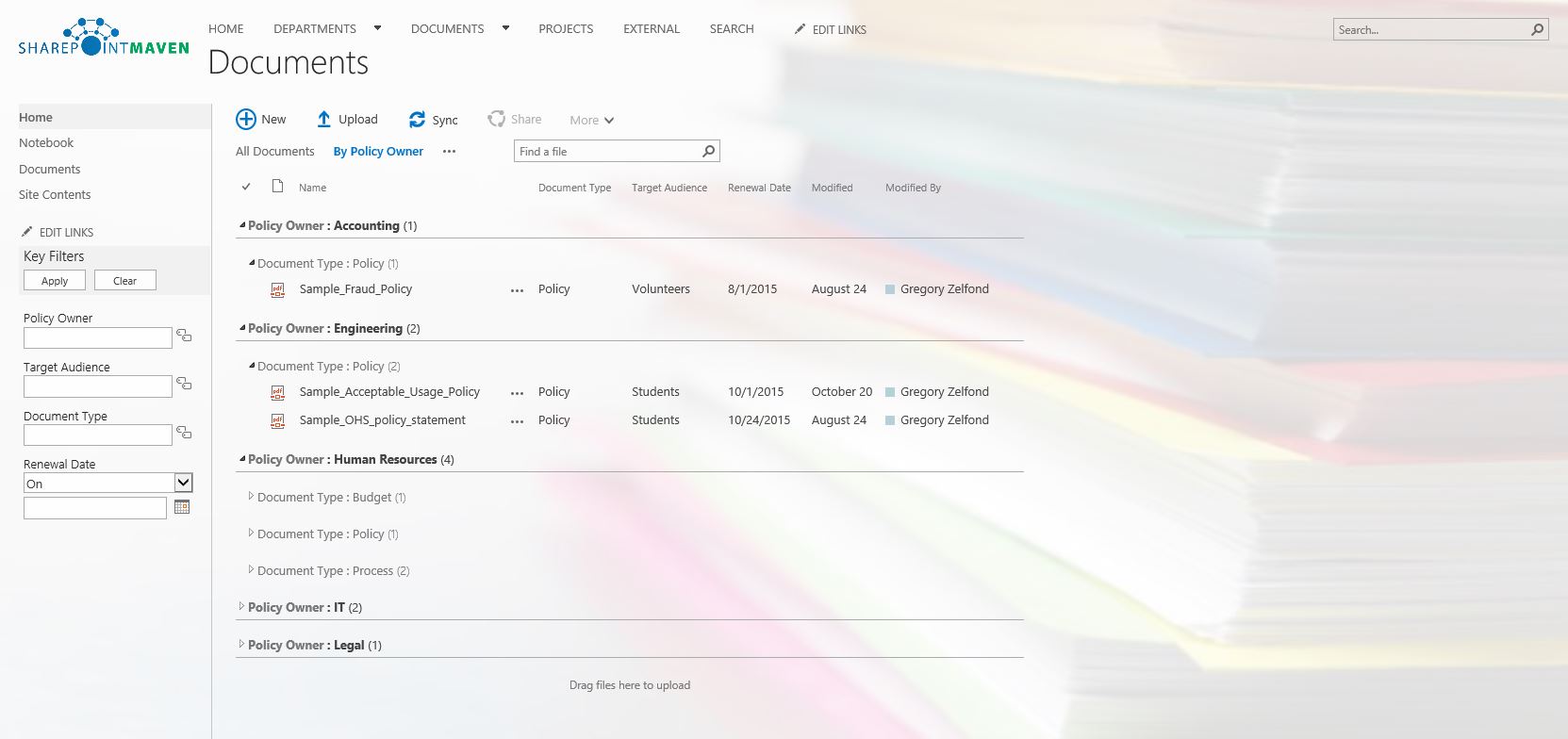
Policies, moduli, modelli sono documenti che possono essere facilmente categorizzati usando SharePoint Metadata. L’esempio qui sopra mostra una libreria di documenti che memorizza una serie di politiche aziendali. Non ci sono cartelle per organizzare i documenti. Ogni documento caricato è etichettato. Questo permette di ordinare, filtrare e raggruppare facilmente i documenti in base a criteri di ricerca assegnati. Maggiori informazioni sui metadati di SharePoint si possono trovare in questo post del blog e nello slide deck.
Project Management Office (PMO)
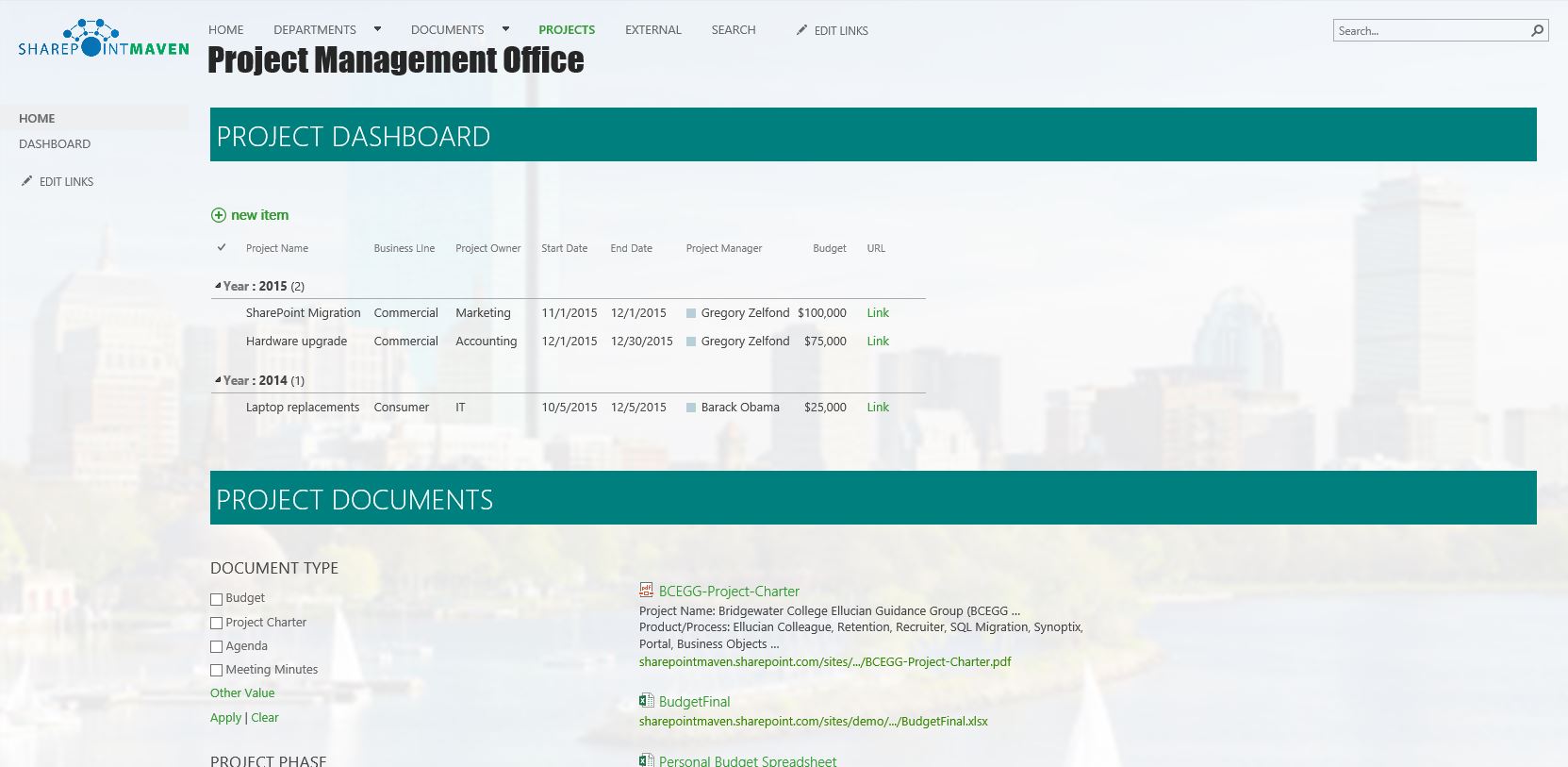
Puoi usare SharePoint per impostare il tuo Project Management Office (PMO). L’esempio qui sopra mostra un sito in cui è possibile tenere traccia dei progetti così come arrotolare diversi contenuti da più siti (cioè documenti, attività, ecc.).
E naturalmente, SharePoint è assolutamente fantastico se si desidera utilizzarlo per gestire i progetti. L’esempio qui sotto mostra un sito di progetto in SharePoint. Il sito può essere usato per memorizzare tutti i tipi di artefatti di Project Management (documenti di progetto, registri di rischio, compiti, contatti, pietre miliari). Istruzioni dettagliate su come impostare tali siti di progetto possono essere trovate qui.
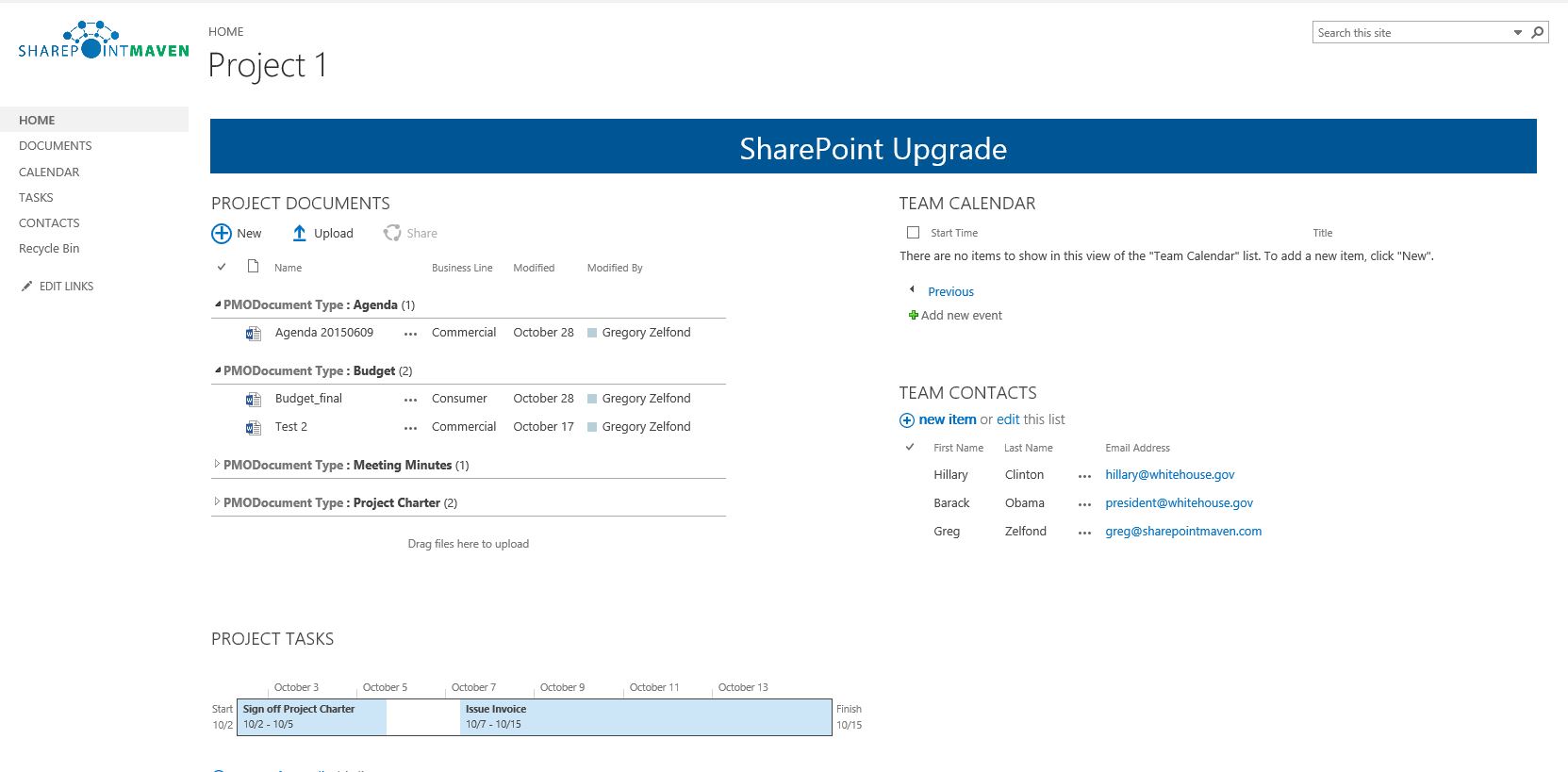
Employee Directory

SharePoint Intranet è un posto perfetto per memorizzare la vostra Employee Directory. Meglio ancora, non c’è bisogno di fare molto per impostarla. Come parte del vostro Office 365, avete già Delve, che include la pagina del profilo dei dipendenti + un componente dell’organigramma. Inoltre, Delve mostra i documenti recenti su cui gli utenti stanno lavorando, il che può essere comodo.
SharePoint Custom Search
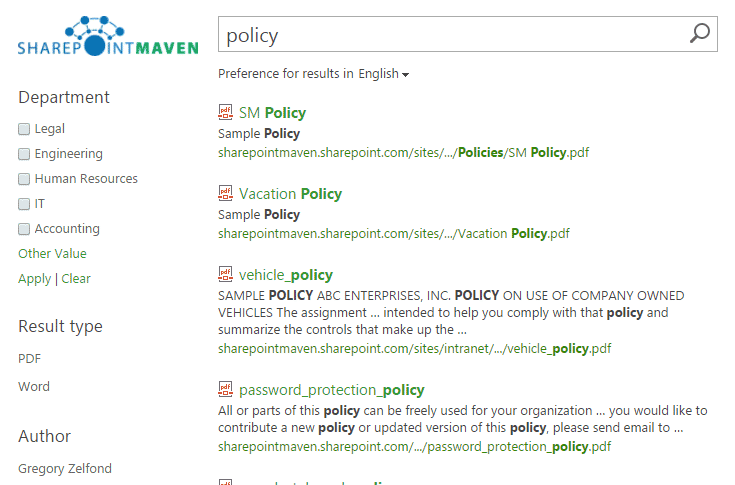
Il meccanismo di ricerca di SharePoint è già abbastanza robusto, ed è possibile creare schermate di ricerca personalizzate utilizzando metadati come mostrato nell’esempio sopra.